Spis treści
Dzisiaj jeden z moich klientów zadzwonił do mnie, aby zgłosić następujący problem z Chrome, gdy otworzył strony internetowe, które używają wtyczki Adobe Flash Player lub Shockwave Flash (np. YouTube, Facebook itp.): " Ta strona używa wtyczki (Adobe Flash Player), która wkrótce przestanie być obsługiwana - Could not load Shockwave flash ". Po przeprowadzeniu pewnych badań odkryłem, że od wersji Chrome 42 i wyższych, wszystkie strony internetowe lub usługi, które używają NPAPI * wtyczki (np.: Silverlight, Facebook, Java, Unity, Google Earth, Google Talk, itp) nie będą już wspierane (nie będą działać). Z drugiej strony, wszystkie strony i usługi, które wykorzystują PPAPI ** wtyczki (w tym wtyczki dostarczane przez Chrome np. Adobe Flash, PDF Viewer itp.) będą nadal działać.
Najdziwniejsze w problemach z ładowaniem Adobe Flash lub Shockwave Player jest to, że najbezpieczniejsze wersje (PPAPI) tych wtyczek są już zawarte w najnowszych wersjach instalacji Chrome, więc problem może wystąpić, jeśli Chrome załaduje nieobsługiwaną wtyczkę NPAPI. W tym poradniku dowiesz się, jak rozwiązać i obejść problemy z ładowaniem Adobe Flash Player lub/i Shockwave w GooglePrzeglądarka Chrome.
NPAPI (Netscape Plugin Application Programming Interface) wtyczki mają pełne uprawnienia bieżącego użytkownika i nie są sandboxowane ani osłaniane przed złośliwymi wejściami przez Google Chrome.
** PPAPI (Pepper Plugin Application Programming Interface) wtyczki mają ograniczone uprawnienia bieżącego użytkownika i są bardziej bezpieczne.

Jak rozwiązać Ta strona używa wtyczki (Adobe Flash Player), która wkrótce nie będzie obsługiwana - Could not load Shockwave flash (Problem w Chrome).
Rozwiązanie 1. Włącz obsługę wtyczki NPAPI.
Rozwiązanie 2. Wyłączenie wtyczki Adobe Flash Player.
Rozwiązanie 1. Włącz obsługę wtyczki NPAPI w przeglądarce Chrome.
Pierwszym rozwiązaniem jest włączenie obsługi NPAPI w przeglądarce Chrome. Należy pamiętać, że to rozwiązanie jest tymczasowe i będzie działać do wersji 45 Chrome, ponieważ po tej wersji (45), wszystkie wtyczki NPAPI będą całkowicie wyłączone. Jeśli chcesz używać wtyczek NPAPI po wersji 45, masz dwie opcje: użyć alternatywnej przeglądarki (jak Internet Explorer, Firefox, itp.) lub całkowicieodinstalować Chrome (wersja 45 lub wyższa), a następnie pobrać i zainstalować starszą wersję przeglądarki Chrome (po instalacji należy wyłączyć automatyczną aktualizację Chrome).
1. Otwórz przeglądarkę Chrome i w pasku adresu wklej następujące polecenie i naciśnij Wejdź na stronę :
- chrome://flagi/#enable-npapi
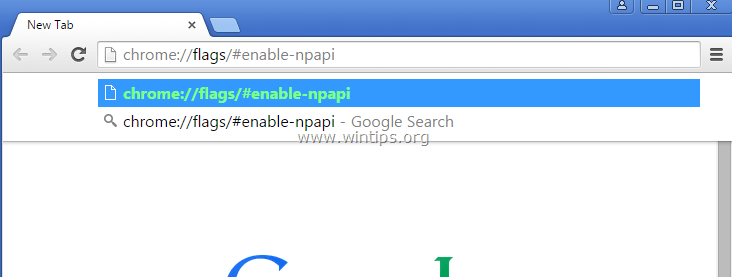
2. Pod adresem Włącz NPAPI Mac, Windows, wybierz Włącz .
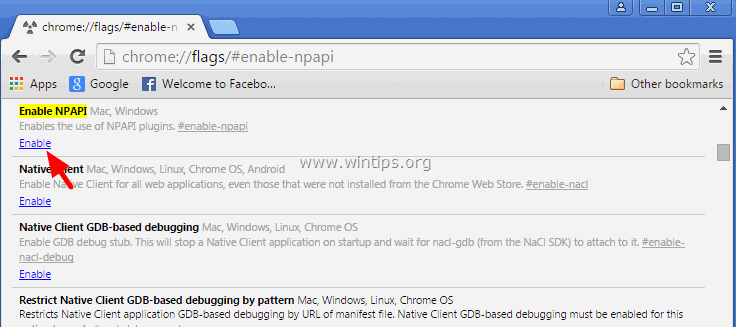
3. Na koniec naciśnij Prelaunch teraz .
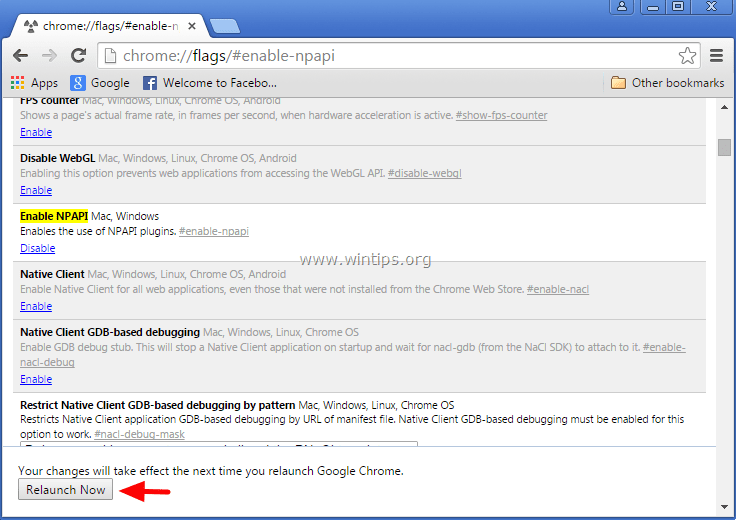
Rozwiązanie 2. Wyłączenie wtyczki Adobe Flash Player w przeglądarce Chrome.
W " Ta strona używa wtyczki (Adobe Flash Player), która wkrótce przestanie być obsługiwana. " lub/i " Nie można załadować Shockwave flash " problemy mogą się zdarzyć, ponieważ Chrome ładuje dwie różne wersje wtyczek Flash Player (lub Shockwave) przy każdym uruchomieniu. W takich sytuacjach rozwiązaniem, aby ominąć problemy z ładowaniem Flasha/shockwave Playera, jest wyłączenie najstarszej wersji tych wtyczek (Flash Player lub Shockwave Player) z Chrome Plugins.
1. Otwórz przeglądarkę Chrome i w pasku adresu wklej następujące polecenie i naciśnij Wejdź na stronę :
- chrome://plugins
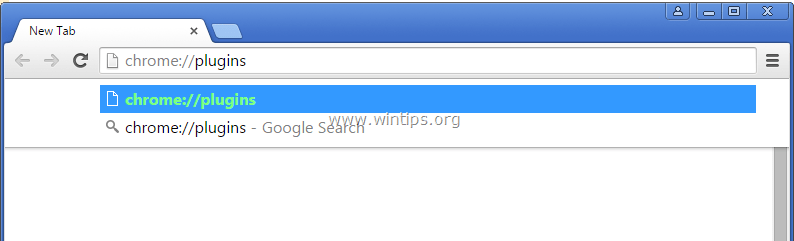
2. Na liście wtyczek sprawdź, czy masz dwie wersje tej samej wtyczki, a następnie wyłącz najstarszą. W przypadku, gdy masz tylko jedną wersję wtyczki Flash Player lub Shockwave (jak na poniższym zrzucie ekranu), wyłącz tę wersję.
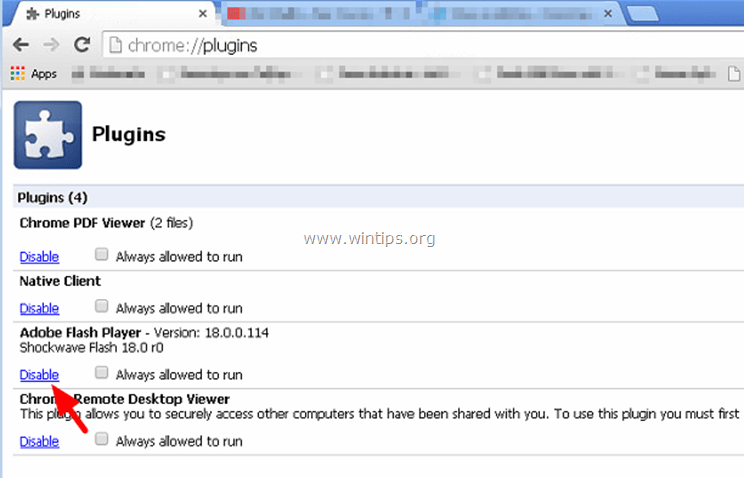
3. Zamknij i ponownie otwórz Google Chrome, Twój problem powinien zniknąć!
Dodatkowa pomoc: jeśli nadal występują problemy z Adobe Flash Player lub Shockwave Player w Chrome:
1. przejdź do panelu sterowania systemu Windows i całkowicie odinstaluj wtyczki Adobe Flash Player i Shockwave Player z komputera.
2. następnie przejdź do strony pobierania Adobe Flash Player (lub Shockwave Player) i zainstaluj najnowszą wersję wtyczki.

Andy'ego Davisa
Blog administratora systemu o systemie Windows





